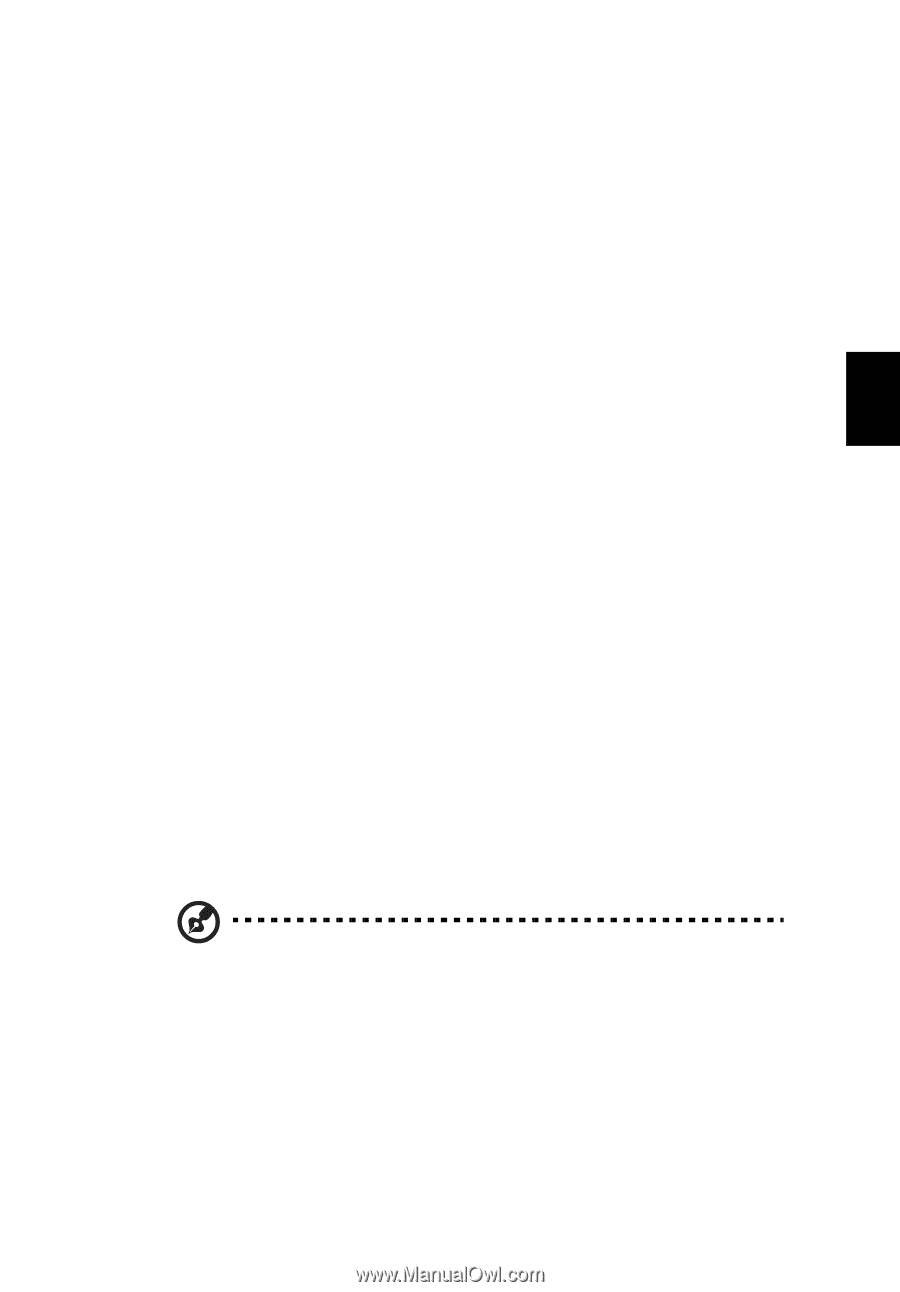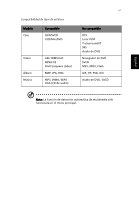Acer Aspire 2010 Aspire 2010 User's Guide ES - Page 73
Vídeo, Configuración de la presentación de diapositivas
 |
View all Acer Aspire 2010 manuals
Add to My Manuals
Save this manual to your list of manuals |
Page 73 highlights
Español Español 63 Para ver una presentación de diapositivas, abra la carpeta que contiene la imagen que quiere ver y, a continuación, haga clic en el Repr. pres. diap. La presentación de diapositivas se reproduce en pantalla completa. Use el panel de control emergente para controlar la presentación de diapositivas. Para girar una imagen en pantalla completa, haga clic en los Girar a la derecha o Girar a la izquierda. También puede ver una única imagen haciendo clic en ésta. Esto abre la imagen en pantalla completa. Configuración de la presentación de diapositivas Para cambiar la configuración de la presentación de diapositivas haga clic en el botón Configuración en la página del álbum. La configuración Duración de la diapositiva determina el tiempo de exhibición de cada diapositiva antes de avanzar automáticamente a la imagen siguiente en la presentación. La configuración Efectos de transición define el estilo de transición usado entre las imágenes. Para añadir una música de fondo a la presentación de dispositivas, defina la opción Repr. música dur. pres. diap como Sí. La página de música seleccionada le pregunta le pide que elija una biblioteca de músicas personal. Haga clic en el botón Rest. Predeterm para volver a la configuración predeterminada. Vídeo Para abrir la función Vídeo, haga clic en el botón Vidio en la página inicial Arcade para abrir la página inicial Vídeo. Nota: El recurso Vídeo ha sido diseñado para la reproducción de archivos de vídeo en los formatos MPEG1, MPEG2 (si hay una unidad de DVD instalada), AVI, WMV y ASF. Si quiere ver un DVD o VCD, use la función Cine. En la página Vídeo aparecen dos opciones: Reproducción de vídeo o Edición de vídeo Reproducción de un archivo de vídeo